さて、今回は、前回の四角に続いて、円、楕円を書いてみましょう。
これまでの記事で何度か書いてますが、3DCADの基本操作は、スケッチして、押し出す、です。今後の操作の基本となります。
まずは、「平面ビュー」を選択しましょう。
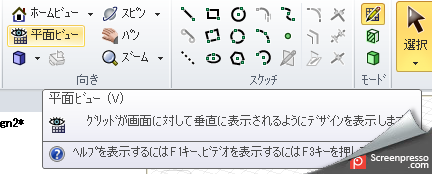
そうすると、真上から、方眼紙を見るような画面になります。
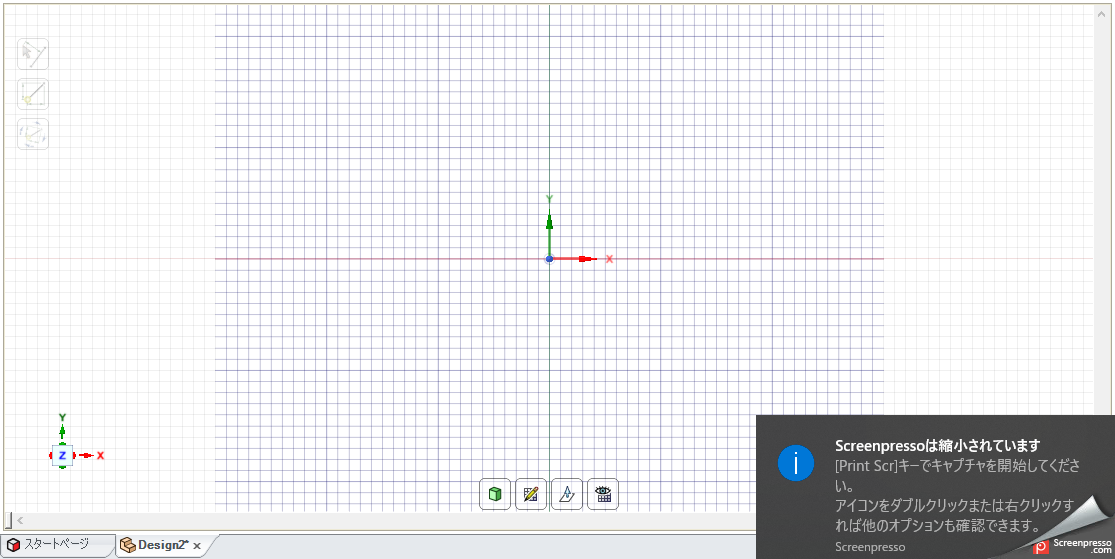
今回は、円を選択します。
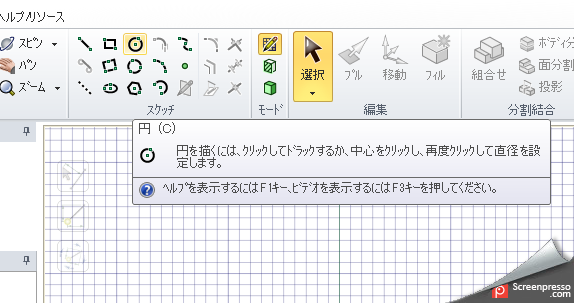
X軸とY軸の中心にマウスを持ってきて、クリック。
円の中心が決まります。
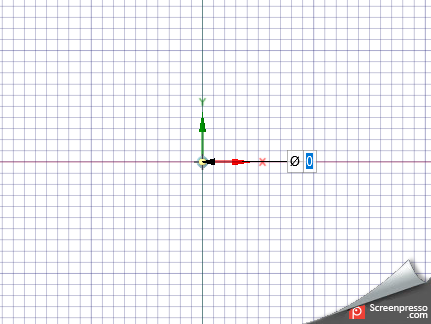
マウスを動かしてみましょう。円が大きくなったり、小さくなったりします。
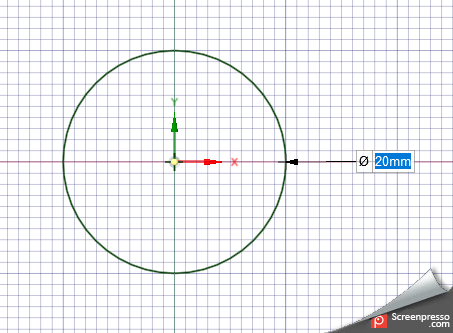
20mmを入力します。「Φ」というのは円の直径を表す記号で「ファイ」と読みます。
直径20mmの円が書けました。
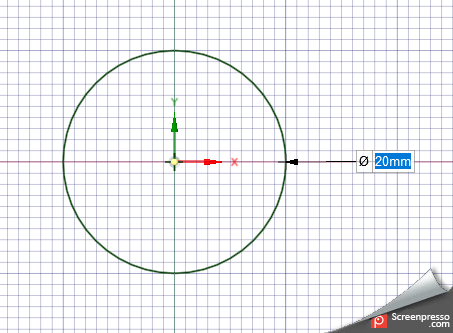
では、楕円も書いてみましょう。
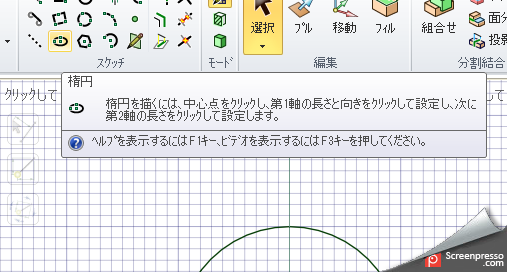
先程書いた円からちょっと離れたところをクリック。
これで中心が決まります。
マウスを動かしてみると、直線が伸びたり縮んだりします。20mmで決めてしまいましょう。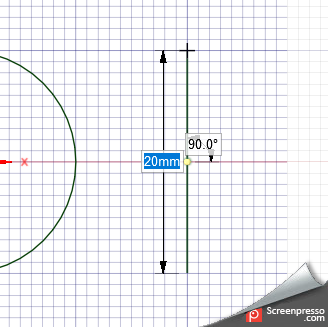
さらにマウスを動かしてみましょう。
直線が膨らんだりします。
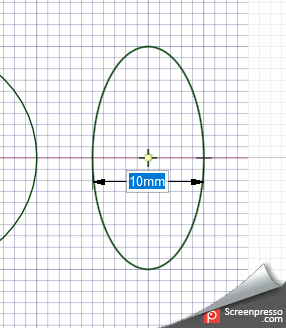
適当なところでクリックして決定してください。
これで、楕円も書けました。
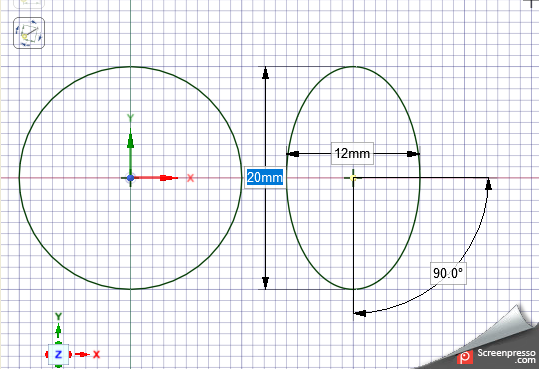
きれいな円、楕円が描けましたね。ネジ穴を考えたり、何か丸い材を通すときの穴を開けるときには良く使う機能なので、しっかりマスターしておきましょう。
3DCADを始めたばかりの頃は、とにかくとにかくスケッチをしてみることが大事です。
ではでは~。